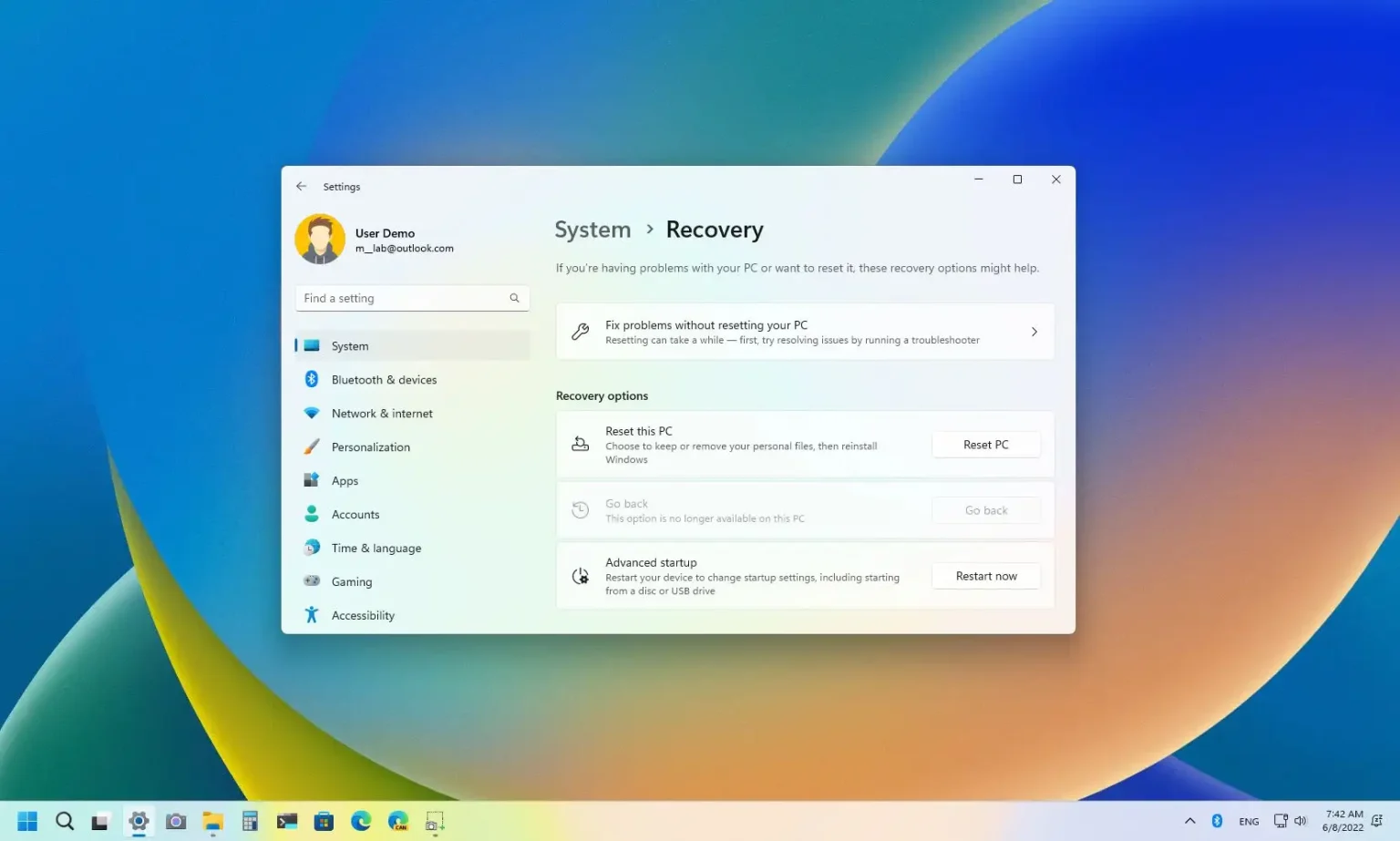- Pour supprimer Windows 11 22H2 si votre PC ne démarre pas, démarrez WinRE et accédez à Dépanner > Options avancées > Désinstaller les mises à jour > Désinstaller la dernière mise à jour des fonctionnalités.
- Cliquez ensuite sur le Désinstaller la mise à jour des fonctionnalités bouton pour revenir à Windows 11 21H2 ou Windows 10.
Si, après la mise à niveau vers Windows 11 22H2, l'ordinateur cesse de démarrer correctement et vous ne pouvez pas accéder au bureau, il est possible de désinstaller et de revenir à l'installation précédente à l'aide de l'environnement de récupération Windows (WinRE).
Le seul bémol est que Windows 11 ne vous donne que dix jours pour revenir en arrière après une mise à niveau. Après dix jours, le seul moyen d’annuler la mise à niveau est d’effectuer une nouvelle installation de l’ancienne version.
Ce guide vous apprendra les étapes pour désinstaller la mise à jour Windows 11 2022 lorsque votre appareil ne démarre pas correctement après la mise à niveau.
Désinstallez Windows 11 22H2 lorsqu'il ne démarre pas
Pour désinstaller Windows 11 22H2 lorsque l'ordinateur ne démarre pas après la mise à niveau, procédez comme suit :
-
Appuyez sur le bouton d'allumage.
-
Immédiatement après l'auto-test de mise sous tension (POST), et lorsque vous voyez le logo Windows bleu, appuyez à nouveau sur le bouton d'alimentation pour interrompre le processus de démarrage et éteindre l'ordinateur.
-
Répétez les étapes N°1 et N°2 deux fois. Windows 11 devrait entrer dans l'environnement de récupération Windows (WinRE) au troisième redémarrage.
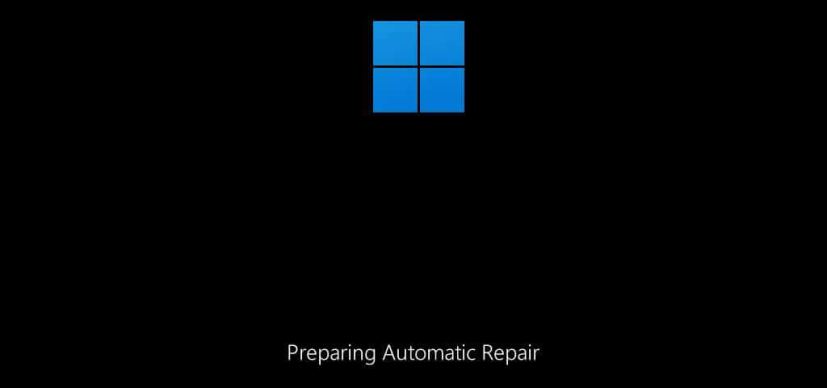
-
Clique le Options avancées bouton.
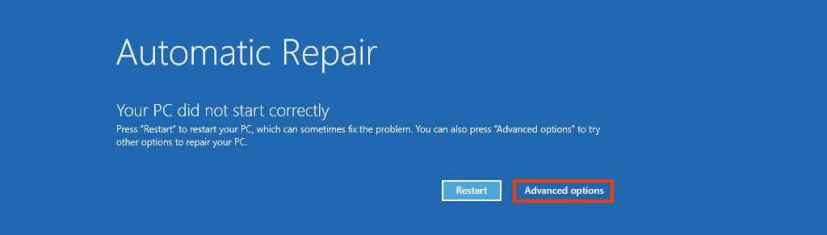
-
Cliquer sur Dépanner.
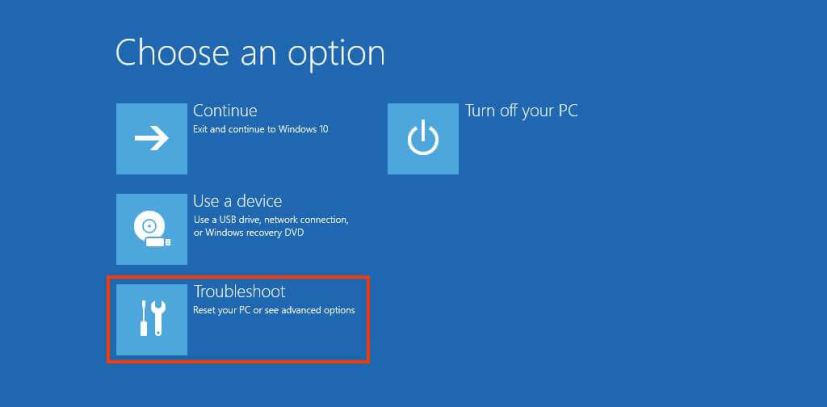
-
Cliquer sur Options avancées.
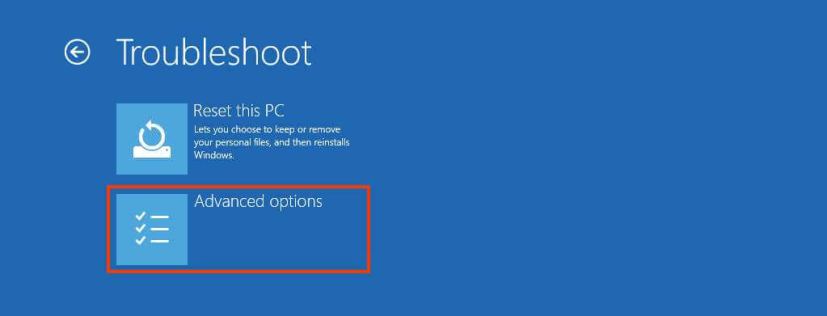
-
Cliquer sur Désinstaller les mises à jour.
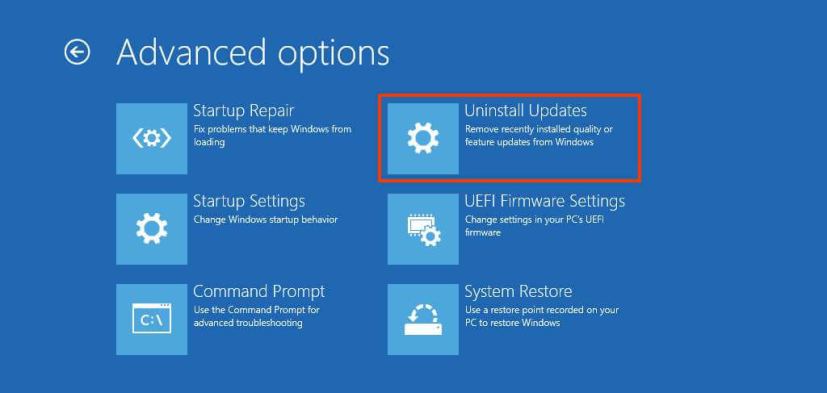
-
Clique le « Désinstaller la dernière mise à jour des fonctionnalités » option.
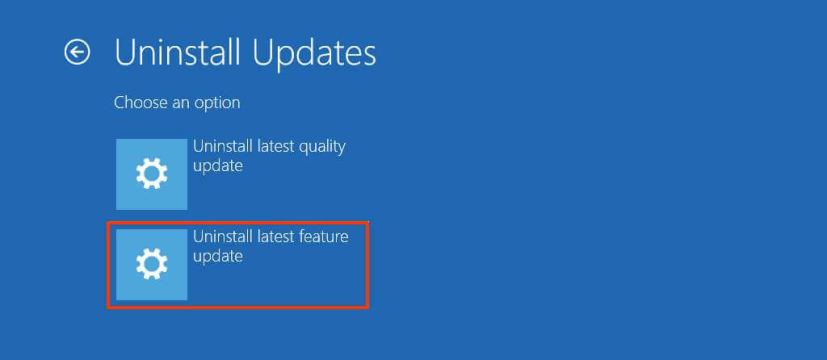
-
Connectez-vous à l'aide de vos informations d'identification d'administrateur (le cas échéant).
-
Clique le « Désinstaller la mise à jour des fonctionnalités » bouton pour supprimer Windows 11 22H2.
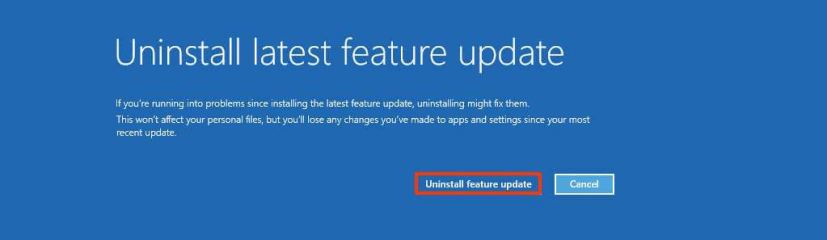
Une fois les étapes terminées, le système désinstallera la mise à jour Windows 11 2022 de l'ordinateur et reviendra à la version 21H2 ou à la version précédente de Windows 10 dans un processus qui ne devrait pas prendre plus de 10 minutes.
Pourquoi vous pouvez faire confiance à Winfix.net
Je combine les connaissances d'experts avec des conseils centrés sur l'utilisateur, des recherches et des tests rigoureux pour garantir que vous recevez des guides techniques fiables et faciles à suivre. Examinez le processus de publication.